相信各位小伙伴都有浏览网页的经历,在浏览过程中是否有发现有下拉框这一东东。您们是否有思考过这样的功能是怎样完成的呢。是不是很感兴趣。哈哈。那么接下来小编就叫你用Vs解决网页中下拉框数据绑定。来了啊。
首先呢,也是最重要的一步就是我们先打开Visual Studio 2015。
在这里插入图片描述
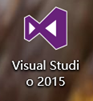
就是上面这个神奇的软件。
接着就是创建一个控制器在控制器中创建一个方法并以视图的形式返回
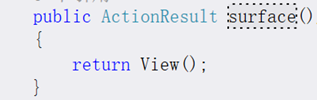
视图接着就给视图设计html样式。样式很简单就是随便设计一下,搞两三个下拉框就可以了。小编呢就提前设计好了样式:用的是bootstrap框架
Html部分:
在这里插入图片描述
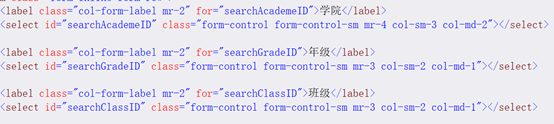
用bootstrap.min.css:

效果就如下:

就是三个空白的下拉框。
接下来呢就是在控制器查数据了。要把学院,年级以及班级的数据查询。
所以呢下面就是小编提前查好的数据:
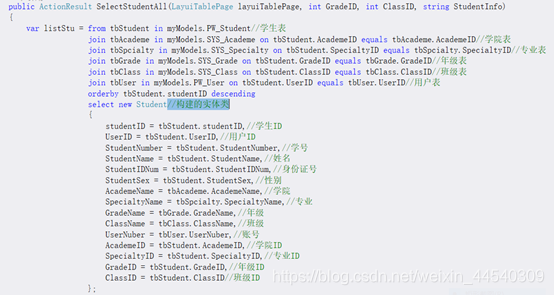
因为查询这个数据的代码有点长 所以要认真看哦。
接下来就是绑定代码:
先封装好一个函数来绑定:根据id 路径以及它的value值来绑定数据
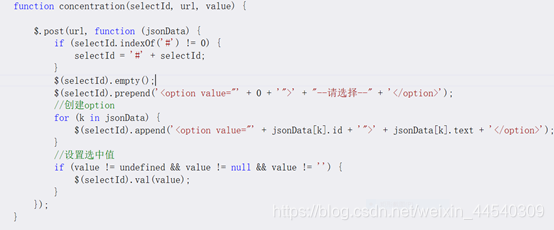
封装好函数就是函数的调用:
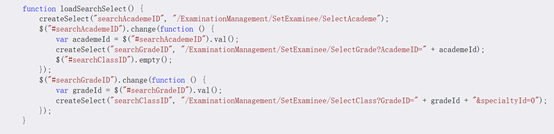
以此同时,我们需要这页面加载完成的时候立马工作。所以我们要在添加一个页面载入事件来调用我们的函数:
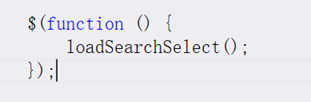
到这里就差不多了。对了还有页面效果呢
第一个下拉框绑定了数据第二个下拉框才会有数据,第三个也是。因为在上文我设计的第一和第二个下拉框的change事件就是“改变事件”。
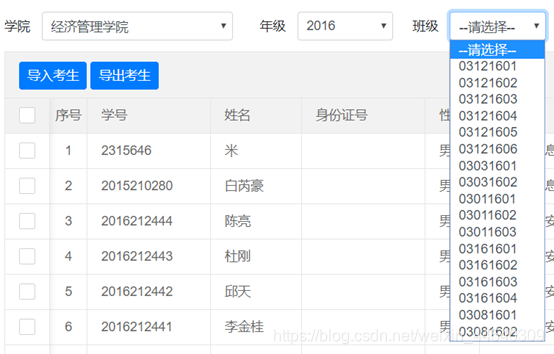
上边的html样式也按自个的想法去修改的。
那么呢,文章到这里就是接近尾声了。感谢您的阅读。
Vs解决网页中下拉框数据绑定
最新推荐文章于 2023-10-07 17:10:43 发布
 本文详细介绍了如何使用Visual Studio 2015进行网页中下拉框的数据绑定,从创建控制器到设计HTML样式,再到查询和绑定数据,提供了完整的步骤和代码示例。
本文详细介绍了如何使用Visual Studio 2015进行网页中下拉框的数据绑定,从创建控制器到设计HTML样式,再到查询和绑定数据,提供了完整的步骤和代码示例。





















 1487
1487

 被折叠的 条评论
为什么被折叠?
被折叠的 条评论
为什么被折叠?








